
Мазмуну:
- Автор John Day [email protected].
- Public 2024-01-30 10:42.
- Акыркы өзгөртүү 2025-01-23 14:53.


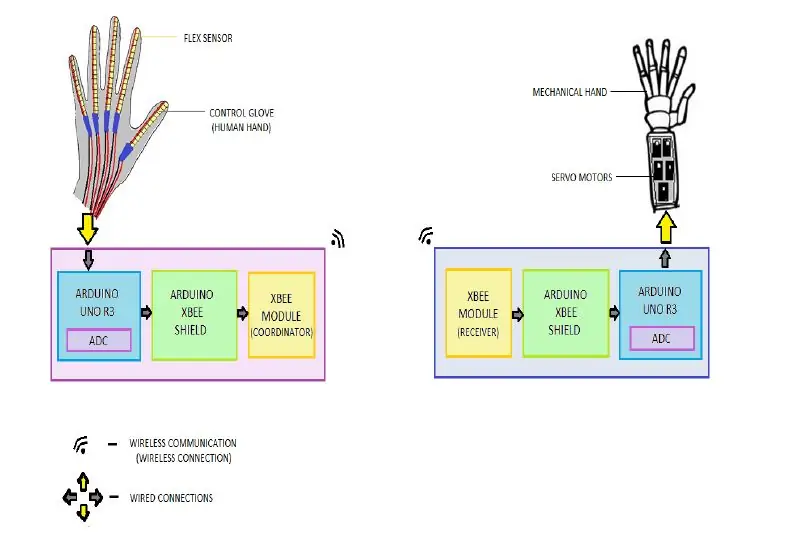
Негизинен бул биздин колледждин долбоору болчу жана бул долбоорду тапшырууга убакыттын тардыгынан кээ бир кадамдарды сүрөткө тартууну унутуп калдык. Биз ошондой эле бул робот колун бир убакта жаңсоону жана үндү башкара турган кодду иштеп чыктык, бирок убакыттын тардыгынан улам биз аны ишке ашыра алган жокпуз, анткени биз бүтүндөй схемага өзгөртүүлөрдү киргизүүгө туура келген жана биз дагы кодду иштеп чыкканбыз Сиз бул долбоорду бир гана Arduino тактасын колдонуп үн менен башкара аласыз, ошондо сизге кымбат баалуу EasyVR калканы кереги жок болот, ошондуктан үн көзөмөлдөө роботун жасоонун арзан ыкмасы. Код төмөндө тиркелет. Бул долбоордун максаты - механикалык кол менен башкаруу мээлейин (адамдын колу үчүн) долбоорлоо. Механикалык кол кожоюн катары иш алып бара турган башкаруучу мээлейдин (адам колунун) аракетин тууроо менен кул катары иш алып барат. Механикалык кол серво кыймылдаткычтарын, контроллерди жана xbee модулун колдонуу менен иштелип чыккан. Башкаруучу мээлей ийкемдүү сенсорлор, контроллер жана xbee модулу аркылуу иштелип чыгат. Башкаруучу мээлей ийкемдүү сенсорлор менен орнотулган. Контроллер экс сенсорлор бүгүлгөндө чыңалуунун өзгөрүүсүн окуйт жана механикалык колго xbee модулун колдонуп зымсыз маалыматтарды жөнөтөт, бул кол менен жасалган жаңсоолорго ылайык кыймылга келтирет. Бул түзмөк адамдын кийлигишүүсү эң аз талап кылынган жерлерде адамдын физикалык катышуусун азайтууга жардам берет (Мисалы: химиялык өндүрүштөр, бомбаларды таркатуу ж. Б.).
Эгер бул пайдалуу болсо, мага добуш бериңиз.:)
1 -кадам: Блок диаграммасы
2 -кадам: Керектүү материалдар




Бул бөлүмдөгү компоненттердин сүрөттөрү amazon.in сайтынан алынган жана ал компоненттерге шилтеме төмөндө келтирилген:
1. Flex Sensor (x6)-(https://www.amazon.in/Linwire-Robodo-Flex-Sensor-…
2. Байланыш үчүн зымдар
3. Vero Board-(https://www.amazon.in/AnandCircuits-PCB-FR2-Board-…)
4. 10 К ом резистору (x5)
5. XBEE Module Series 1 (x2)
6. XBEE Arduino Shield (x2)-(https://www.amazon.in/Bluetooth-Shield-Wireless-Co…)
7. Arduino Uno тактасы (x2)-(https://www.amazon.in/Bluetooth-Shield-Wireless-Co…)
8. Байпак
9. Кол жабуу үчүн кездеме
10. Картон
11. servo моторлор-5 sg90 servo (манжалар), 1 Mg996r servo (кол)-(https://www.amazon.in/Robodo-Electronics-Tower-Mic…)
12. zip боолор-(https://www.amazon.in/4STRON-Antistatic-Heavy-200m…)
13. балык кармоочу жип
14. байпак
3 -кадам: Механикалык колду долбоорлоо
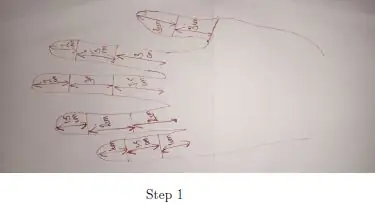

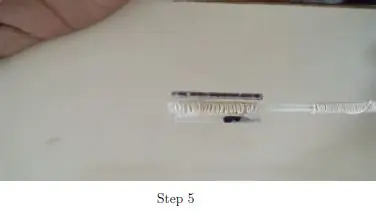
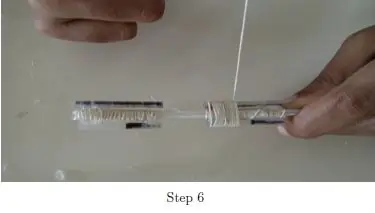
Долбоорлоо кадамдары
Бөлүктөр үчүн сизге сыдырма кулпулар, жип түрмөгү (балык кармоочу линия), 5 сыя түтүк, 5 серво кыймылдаткыч жана ардуино керек болот. Манжаларды структуралоо үчүн ысык клей пистолети жана клей таякчалары колдонулат.
1 -кадам: Кагазга ар бир манжаңыздын ортосундагы аралыкты көрсөтүлгөндөй белгилеңиз жана алардын ар бирине шилтеме номерин бериңиз, ошондо сиз кайсы манжа экенин кийинчерээк аныктай аласыз. Ар бир номерди тиешелүү кулпуга көчүрүү.
2 -кадам: Идеалдуу адам колу өлчөөлөрү боюнча ар бир манжанын муундарынын тийиштүү өлчөөлөрүн алыңыз, анын ичинде кызгылт манжаны.
3 -кадам: көрсөткүчтөрдү индекстерге белгилеп, ийилүү үчүн ар бирине 2 см боштук калтырыңыз. Бүктөлүшү керек болгон жерге түрдүү белгилерди коюңуз, идеалдуу түрдө ал эки муундан болжол менен 1 см.
4 -кадам: Белгиленген жерлерге ZIP кулпуларын бүктөп, жыгач блоктун же башка оор материалдын жардамы менен тыгыз бүктөлүшүн камсыз кылуу үчүн бекем басыңыз. Калган zip кулпулары үчүн бул процессти кайталаңыз.
5 -кадам: Эми сыя түтүктөрүн 2 см узундукта кесип, аларды ысык клей менен биргелешкен жерге жайгаштырыңыз. Бул аралык манжалардын эркин ийилишине шарт түзөт.
6 -кадам: Манжаларга форма жана көлөм кошуу үчүн ар бир бөлүмдү жип менен ороп коюңуз. Бул ошондой эле цифралардын ар биринин структурасын күчөтүү үчүн иштейт.
7 -кадам: Эми мурунку кадамдарга ылайык калган манжаларды жасаңыз. Ашыкча ысык желимди колдонбоңуз, анткени ал салмак кошот жана нгердин ийилишине алып келет. Нгерлерди бир мүнөткө кургатып койгула, биз кум кагаздарын колдонуу менен ашыкча ысык желимди жок кыла алабыз жана салыштырмалуу түрдө аны адамдын манжалары боюнча калыптандыра алабыз.
8 -кадам: Эми алакан үчүн, бармакты кошпогондо, бармакты 2 см аралыкка койгула, ошондо манжалар ийилүү үчүн бирдей индивидуалдуулукка ээ болушат жана servo 0 позициясына келгенде кайра баштапкы абалына келишет.
9 -кадам: Манжалар бирдей боштукта болушу үчүн, ысык желимди колдонуу менен ар бир манжанын арасына 3см ысык желим таякчасын коюңуз. Нгерлерди бекитүү үчүн, ар бир манжанын ортосуна жип менен бекитилген ысык клей таякчаларын кошкондо, бардык нгерлерди байлап, даяр эффект үчүн ысык желимдин жука катмарын сүйкөп коюңуз.
10 -кадам: Эми бармакты колго бир бурч менен бириктирип коюңуз, анткени балык кармоочу линия баш бармакты ошого жараша тартып, адам колу сыяктуу кармашат. Бармактын ашыкча кулпусун кескиле, анткени ал ийилүү жолуна бөгөт коёт.
11 -кадам: сыя түтүкчөлөрү аркылуу ар бир манжаңыздагы шил линиясын кошуңуз. Манжанын үстүнкү учунда пинг линиясынын түйүнүн байлаңыз, ошондо ал өз ордунда калат.
12 -кадам: Акыркы кадам - ар бир манжанын линиясын тиешелүү сервопроторго максималдуу абалында тиркөө. Серво айланганда манжалар ийилгенге жетиштүү балык линиясы бар экенин тактаңыз. Балык кармоочу линияны түйүндөрдү бекем байлап, servo мотордун валына бекитүү.
4 -кадам: Контролдук мээлейди долбоорлоо
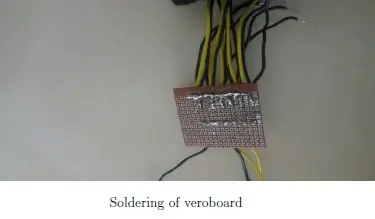
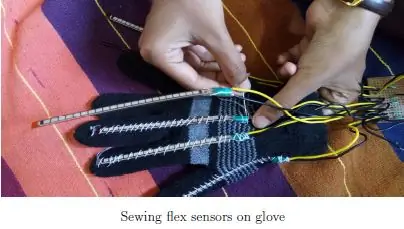
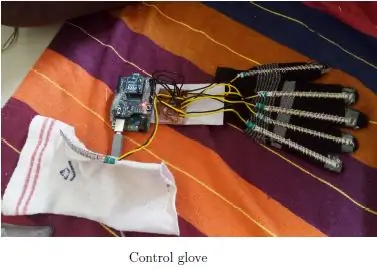
Сенсордук схеманы орнотуу
Колдонулган резисторлор 10K Ом. Сенсорлордун бардык жеке GND зымдарына туташкан негизги GND зымы arduino GNDге туташтырылат. Ардуинодон +5V оң чыңалуу зымына өтөт жана ар бир көк зым өзүнчө аналогдук киргизүү пинине туташтырылат. Андан кийин биз чакан веронага схеманы коштук. Колкапка оңой орнотулуучу бири. Биз зымдарды сенсорлорго оңой эле ширете алдык жана шорты жок экенине ынануу үчүн жылуулукту кыскартууну колдондук. Андан кийин сенсорлорду турукташтыруу үчүн зымдар сенсорлорго туташкан жерди электр лента менен ороп койдук. Өткөргүчтөр бекитилген ылдый жакка жакын, сенсорлор бир аз алсызыраак жана лента ийилип калбашын жана бузулбоосун камсыз кылат.
Ар бир сенсордун учун ар бир манжаңыздын тырмагынын үстүнө тигип коюңуз. Андан кийин, ар бир сенсор үчүн, ар бир манжаңыздын эки түйүнүнөн жип менен тегерете ийриңиз. Ар бир сенсор өз ордуна коюлгандан кийин жиптин илмектеринин астына жакшы жылат. Андан кийин вертонду мээлейдин билек бөлүгүнө бекем тигип койдук. Флекс сенсорлорун тигип бүткөндөн кийин мээлей жана чыканак таякчасында бардык зымдарды veroboard менен arduino uno тактасына туташтырыңыз. Байланыштарды картон баракчасына тууралаңыз.
5 -кадам: Программалык камсыздоо
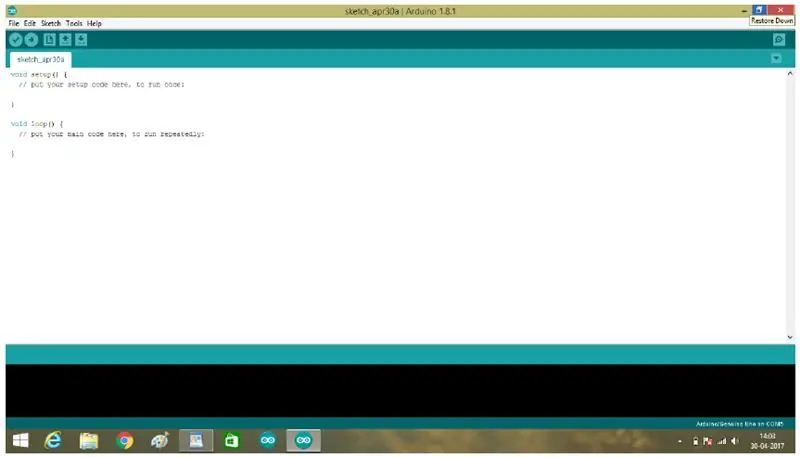
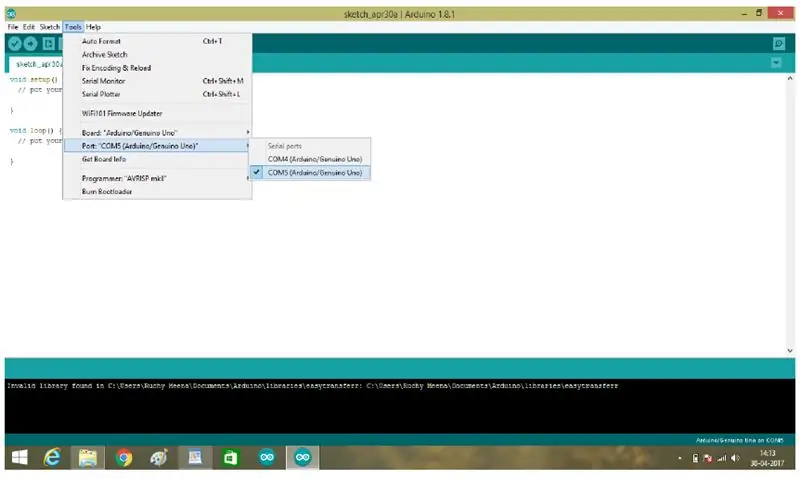
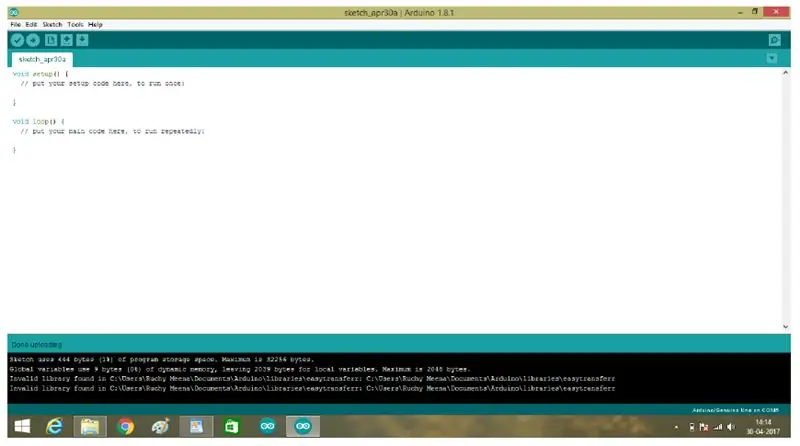
Эки xbees ортосунда зымсыз байланышты түзүү кадамдары төмөнкүдөй:
- Arduino IDE программасын жүктөп алып, тутумуңузга орнотуңуз.
- Эми arduino программалык камсыздоо терезесин ачыңыз. Бул кандайча көрүнөт.
- Бул кодду текшерүү үчүн каталарды текшерүү үчүн компиляция (ле опциянын астындагы белги белгиси) опциясын колдонуп, анан текшериңиз.
- Түзгөндөн кийин, кодду кайсы тактага жүктөгүңүз келген портту тандаңыз (Куралдар опциясында).
- Бул кодду arduino UNO R3 тактасына жүктөңүз. Биз муну arduino xbee s1 модулу үчүн USB портуна айландыруу үчүн жүктөп жатабыз.
- Эми adduino xbee калканчын arduino тактасына, анан xbee s1 модулун arduino xbee калканчына орнотуңуз. Бул орнотуудан кийин arduino xbee калканындагы слайд баскычын колдонуп USB режимине өтүңүз. Андан кийин ардуинону USB аркылуу ноутбуктун USB портуна туташтырып, X-CTU программасын жүктөп алыңыз.
- Эми X-CTU терезесин ачыңыз.
- Эми тизмеге радио модулдарын кошуу үчүн Аппараттарды кошуу же Аппараттарды табуу дегенди басыңыз.
- Түзмөктөрдү кошкондон кийин, алардын конфигурациясын өзгөртүү үчүн аларды басыңыз. ЭСКЕРТҮҮ: PAN ID координатору жана акыркы чекит модулу үчүн бирдей болушу керек, антпесе алар байланышпайт. Эгерде сиз эки модулга бирдей PAN ID берсеңиз, анда алар бири -бирин байланыш үчүн аныктай алышат.
- Эми тизмеге радио модулдарды кошуу үчүн Аппараттарды кошуу же Аппараттарды табуу дегенди басыңыз.
- Түзмөктөрдү кошкондон кийин, алардын конфигурациясын өзгөртүү үчүн аларды басыңыз. ЭСКЕРТҮҮ: PAN ID координатору жана акыркы чекит модулу үчүн бирдей болушу керек, антпесе алар байланышпайт. Эгерде сиз эки модулга бирдей PAN ID берсеңиз, анда алар бири -бирин байланыш үчүн аныктай алышат.
- Эми консолдордун иштөө режимине өтүңүз жана эки түзмөк үчүн тең радио модулу менен сериялык байланышты ачууну басыңыз. Тандоодон кийин ал жашыл түскө боёлот.
- Эми кандайдыр бир билдирүүнү координатор кутучасына териңиз, мисалы, салам, салам ж.
- Эми аяктоо чекит кутучасын чыкылдатыңыз, сиз ушул эле кутучаны көрөсүз, бирок кызыл түстө, билдирүү башка түзмөктөн алынганын билдирет. Ийгиликтүү конгурациядан жана координатор менен акыркы чекит модулдарынын ортосундагы байланыштан кийин алар схемада колдонууга даяр.
- Тараткычтын жана алуучунун акыркы коддоо зымсыз байланышынын кадамдары {Arduino программасында контролдук мээлейдин кодун жазыңыз жана өткөргүчтү (координатор) жасагыңыз келген портту тандаңыз (бул жерде мисалы: COM4 - траснмиттер блогунун порту). Эми аны Arduino UNO тактасына жүктөңүз. ЭСКЕРТҮҮ: Ардуиного кандайдыр бир кодду жүктөгөндө, arduino xbee калканчын же андагы кандайдыр бир байланышты ажыратыңыз (алып салыңыз).
{Механикалык кол үчүн кодду arduino программасына жазыңыз жана портту тандаңыз (бул жерде мисалы: COM5 - кабыл алуучу блогунун порту), сиз кабыл алгыч блокту (каалаган чекитти) түзгүңүз келет. Эми аны arduino UNO тактасына жүктөңүз.
6 -кадам: Flowchart
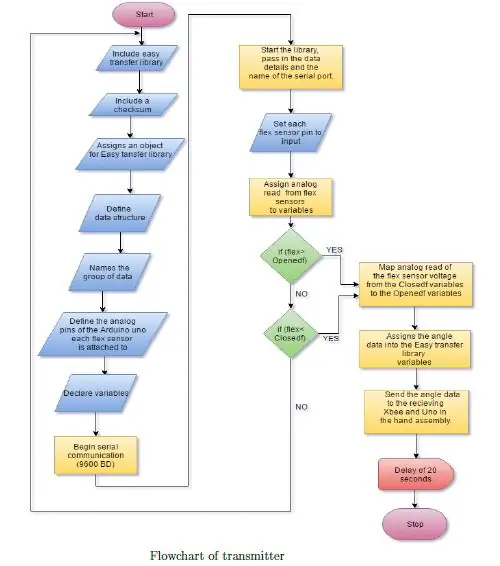
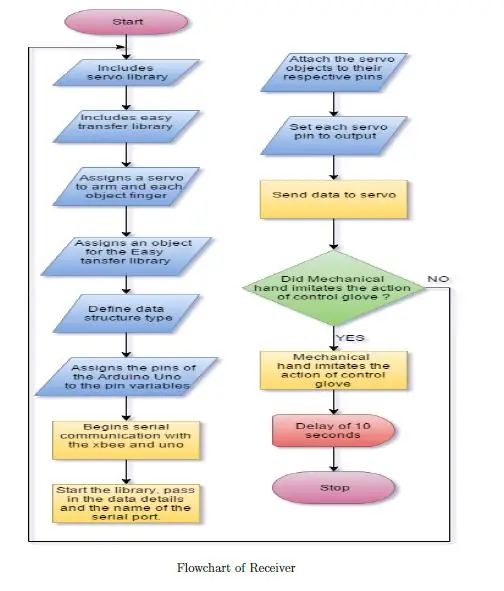
7 -кадам: КОД:


Биз ошондой эле роботтун колун бир убакта жаңсоолор жана үн менен башкара турган кодду иштеп чыктык, бирок аны долбоорго кантип киргизүү керектиги боюнча көп түшүндүрмөлөр талап кылынат, ошондуктан биз аны бул жерге тиркеген жокпуз. Эгерде кандайдыр бир органга бул код керек болсо, сиздин электрондук почтанын idинин астына комментарий жазыңыз. Бул видеодо ноутбук ардуино экөөнө тең чыңалуу берүү үчүн колдонулат, анткени бизде батарейка көйгөйлөрү бар болчу, анткени алар абдан тез кетет.
Сунушталууда:
Үн менен башкарылган робот колу: 8 кадам (сүрөттөр менен)

Үн менен башкарылган робот колу: a.articles {font-size: 110.0%; шрифт салмагы: коюу; шрифт стили: курсив; текстти жасалгалоо: эч ким; background-color: red;} a.articles: hover {background-color: black;} Бул нускоочу үн менен башкарылуучу робот колун кантип жасоону түшүндүрөт
Жаңсоо менен башкарылган чычкан Micro колдонуп: бит: 5 кадам

Жаңсоолор менен башкарылган чычкан Micro: bit: КИРИШҮҮ Долбоор-бул жаңсоо менен башкарылган чычкан, анын ичине микро: бит менен мээлей түрүндө. Бул мен киргизген инженер катары алгачкы идеядан шыктанган долбоор. Мен ар дайым зымсыз чычканга жана клавиатурага ээ болууну каалайм
Arduino жана PC тарабынан башкарылган робот колу: 10 кадам

Ардуино жана ЖК тарабынан башкарылган роботтук кол: Роботтук курал -жарактар өнөр жайда кеңири колдонулат. Чогуу операциялары үчүнбү, ширетүүбү же ал тургай ISSке (Эл аралык космостук станция) туташтыруу үчүн колдонулат, алар адамдарга жумушта жардам беришет же адамды толугу менен алмаштырышат. Мен курган кол азыраак
Нунчук башкарылган робот колу (Arduino менен): 14 кадам (сүрөттөр менен)

Нунчук башкарылуучу робот колу (Arduino менен): Робот колдору укмуш! Дүйнө жүзүндөгү фабрикаларда алар бар, алар сүрөттөрдү тактап, ширетишет жана ташышат. Аларды космосту изилдөөдө, алыстан башкарылуучу суу астындагы унааларда, ал тургай медициналык колдонмолордо да табууга болот! Эми сиз
Зымсыз колкап менен башкарылган робот кол - NRF24L01+ - Arduino: 7 кадам (сүрөттөр менен)

Зымсыз колкап менен башкарылган робот кол | NRF24L01+ | Ардуино: Бул видеодо; 3D робот кол чогултуу, servo башкаруу, ийкемдүү сенсор башкаруу, nRF24L01 менен зымсыз башкаруу, Arduino алуучу жана өткөргүч булак коду бар. Кыскача айтканда, бул долбоордо биз робот колун зымдар менен башкарууну үйрөнөбүз
